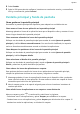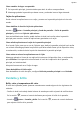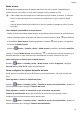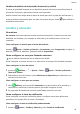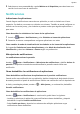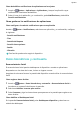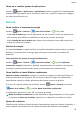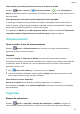MatePad T 8 User Manual-(KOB2-L09&W09,EMUI10.0_01,ES)
Table Of Contents
- Índice
- Información esencial
- Gestos básicos
- Navegación del sistema
- Phone Clone
- Cómo bloquear y desbloquear la pantalla
- Familiarícese con la pantalla principal
- Iconos de estado y notificaciones
- Selectores de accesos directos
- Widgets de la pantalla principal
- Cómo configurar el fondo de pantalla
- Capturas y grabación de pantalla
- Cómo ver y borrar notificaciones
- Cómo configurar los ajustes de sonido
- Cómo introducir texto
- Modo de pantalla dividida y ventana flotante
- Cómo encender, apagar o reiniciar el dispositivo
- Carga
- Funciones inteligentes
- Cámara y Galería
- Aplicaciones
- Aplicaciones
- Contactos
- Teléfono
- Mensajes
- Calendario
- Reloj
- Bloc de notas
- Grabadora
- Correo
- Calculadora
- Cómo acceder rápidamente a las funciones de aplicaciones de uso frecuente
- Gestor de la tableta
- Phone Clone
- Ajustes
- Wi-Fi
- Bluetooth
- Datos móviles
- Más conexiones
- Pantalla principal y fondo de pantalla
- Cómo gestionar la pantalla principal
- Cómo mover el icono de una aplicación en la pantalla principal
- Cómo mantener alineados los iconos de la pantalla principal
- Cómo bloquear las posiciones de los iconos de la pantalla principal
- Cómo seleccionar el diseño de la pantalla principal
- Cómo colocar los iconos de aplicaciones en carpetas
- Cómo añadir iconos de aplicaciones a una carpeta o como eliminarlos
- Cómo cambiar de lugar una pantalla
- Cajón de aplicaciones
- Cómo gestionar la pantalla principal
- Pantalla y brillo
- Sonidos y vibración
- Notificaciones
- Datos biométricos y contraseña
- Aplicaciones
- Batería
- Almacenamiento
- Seguridad
- Privacidad
- Funciones de accesibilidad
- Sistema y actualizaciones
- Acerca de la tableta
Cómo acceder al bloqueo de aplicaciones con el reconocimiento facial
En la pantalla Reconocimiento facial, habilite Acceder al bloqueo de aplicaciones y siga
las instrucciones que aparecen en la pantalla para añadir sus datos faciales a Bloqueo de
aplicaciones.
A continuación, podrá pulsar una aplicación bloqueada en la pantalla principal y utilizar el
reconocimiento facial para acceder a ella.
Cómo deshabilitar o eliminar datos faciales
En la pantalla de Reconocimiento facial, puede hacer lo siguiente:
• Deshabilitar los datos faciales de determinadas funciones: deshabilite Desbloquear
dispositivo o Acceder al bloqueo de aplicaciones, según sea el caso. Esta acción no
eliminará sus datos faciales.
• Eliminar datos faciales: pulse Eliminar y siga las instrucciones que aparecen en pantalla
para eliminar sus datos faciales.
Contraseña de pantalla de bloqueo
Para el desbloqueo de la pantalla, se puede congurar un número, un patrón o un método
híbrido.
Cómo congurar el método de desbloqueo de la pantalla
Se puede congurar un número, un patrón o un método híbrido.
1 Acceda a Ajustes > Datos biométricos y contraseña y pulse Contraseña de bloqueo
de pantalla.
2 Introduzca una contraseña de 6 dígitos.
3 Alternativamente, pulse Cambiar método de desbloqueo y seleccione un método de
desbloqueo. A continuación, siga las instrucciones que aparecen en la pantalla para
desbloquear la pantalla mediante el método seleccionado.
Cómo cambiar la contraseña de bloqueo de pantalla
1 En la pantalla Datos biométricos y contraseña, acceda a Cambiar clave de bloqueo de
pantalla.
2 Introduzca la contraseña de bloqueo de pantalla original.
3 Introduzca una contraseña nueva o pulse Cambiar método de desbloqueo para
seleccionar un método de desbloqueo. A continuación, siga las instrucciones que aparecen
en la pantalla para desbloquear la pantalla mediante el método seleccionado.
Cómo deshabilitar la clave de bloqueo de pantalla
En la pantalla Datos biométricos y contraseña, acceda a Deshabilitar clave de bloqueo de
pantalla.
Aplicaciones
Ajustes
55